Cum se instalează Linux: Pentru instrucțiuni detaliate,
Program Educațional De Tehnologie / / December 19, 2019
Linux poate fi util pentru tine pentru mai multe motive. De exemplu, calculatorul vechi nu se poate face upgrade la versiuni mai noi de Windows sau MacOS, sau aveți nevoie de aplicații specifice, un Linux, sau esti doar curios să încerce lucruri noi. Sau poate tocmai ai achiziționat un computer nou, cu nici un sistem de operare și doriți să economisi bani prin selectarea unui Linux gratuit.
Linux este ușor de instalat. Desigur, există distribuții cum ar fi Arch, instalarea, care este destul de dificil pentru un incepator. Dar cele mai multe distribuții moderne set este foarte simplu. Poate chiar mai repede și mai ușor decât Windows.
Puteți instala Linux pe computerele care rulează Windows și MacOS sau pe un hard disk gol. Puteți alege principalul sistem Linux sau să-l utilizați împreună cu vechiul sistem.
1. Descărcați distribuție Linux

În primul rând, aveți nevoie pentru a alege un distro Linux. Vă va ajuta să decideți Evaluare DistroWatch.com.
Apoi, aveți nevoie pentru a descărca de distribuție selectată. Face mai ușor de lumină: deschide site-ul de distribuție dorit, găsiți secțiunea de descărcare și selectați cel care se potrivește bitul procesorului.
De obicei, distribuții Linux pe site-urile oficiale invitate să descarce în două moduri. Primul mod - sarcina obișnuită. Al doilea - după torentul prin P2P client. A doua modalitate, desigur, mai repede. Deci, alegeți dacă doriți să economisiți timp.
2. distribuție Record pentru mass-media

În cazul în care distribuția este descărcată în format ISO, trebuie să-l arde pe un CD sau un stick USB normal.
Burn to CD poate fi realizată prin instrumente de sistem standard „de înregistrare a imaginilor de disc» Windows sau „Disk Utility» MacOS. Doar faceți clic pe imagine descărcate, faceți clic dreapta și selectați elementul adecvat din meniu.

Pentru a arde un ISO pe o unitate flash USB, veți avea nevoie de unelte speciale. Pentru Windows este cel mai bun de a alege RufusȘi pentru MacOS - UNetbootin. Aceste programe sunt interfață foarte simplă, care este destul de dificil să se piardă.
3. Se prepară o partiție de disc
Acest articol ar trebui să fie efectuate în cazul în care doriți să păstrați sistemul Linux instalat și utilizați-l în același timp. Dacă decideți să porniți computerul pe Linux sau complet instala sistemul de operare pe un hard disk gol, săriți peste secțiunea.
ferestre

Deschideți „Disk Management» Ferestre. Selectați unitatea sau partiția de la care aveți de gând să taie un pic de spațiu pentru instalarea Linux. Cele mai multe distribuții este mai mult decât suficient de 10 GB. Dar, dacă aveți de gând să instalați mai multe aplicații să dureze mai mult. Faceți clic pe listă, faceți clic dreapta și selectați „Shrink Volume.“ Introduceți dimensiunea și faceți clic pe OK.
Procesul poate dura ceva timp, astfel încât pacientul să.
Atunci când „Disk Management“ pentru a termina partițiile redimensiona, spațiu nealocat gol pe disc vor fi marcate cu negru. Acolo vom instala Linux.
Mai târziu, în cazul în care Linux, nu aveți nevoie, puteți șterge partițiile cu el, și să dea înapoi la locul vacant cu ajutorul Windows toate aceeași „Disk Management“.
MacOS

Alocați spațiu pentru instalare Linux este posibilă prin intermediul „Disk Utility» MacOS. Selectați unitatea și faceți clic pe pictograma „+“ pentru a crea o partiție pentru Linux. Crearea unei noi partiții poate dura ceva timp.
4. Se prepară încărcător
ferestre
Prezentul alineat se aplică numai noilor calculatoare care rulează pre-instalat Windows 10, 8.1, sau 8. Pe aceste calculatoare folosesc UEFI boot loader, care nu permite să descărcați orice fel a fost un sistem decât Windows.
Pentru a remedia acest lucru, du-te la setările BIOS ale computerului și dezactivați opțiunea Secure Boot. Apoi reporniți. Efectuat, acum puteți descărca și instala alte sisteme de aproape de ferestrele lor.
MacOS
Spre deosebire de cele mai multe calculatoare, Mac necesită un cuplu de pași în plus, în scopul de a instala Linux în dualbute cu MacOS.
În primul rând, deconectați SIP. Reboot Mac și apăsați pe Cmd + R. meniul de recuperare. Selectați-l în „Terminal“ și introduceți csrutil Dezactivați.
Reporniți din nou Mac. SIP este dezactivat.
Descărcați și instalați rEFInd. Built-in de utilitate Boot Camp vă poate ajuta să instalați numai pentru Windows. rEFInd se poate descărca și MacOS, și Windows și Linux. Deci, puteți alege ce sistem va fi încărcat la pornire.
Despachetați rEFInd. Apoi, deschideți „Terminal“ și introduceți lista diskutil. Găsiți lista care apare ca numele EFI dvs. bootloader. Cel mai adesea acest lucru este / dev / disk0s1.
introduce mount / dev / disk0s1 și începe rEFInd de instalare, trăgând install.sh din dosarul neambalate în fereastra „Terminal.
5. Boot Linux de mass-media
Reboot și selectați unitatea flash USB sau un CD cu Linux ca mediul de încărcare. Pe computere diferite se face în diferite moduri. Pe computerele care execută ordine de boot Windows poate fi determinată prin Esc, F9 sau meniul BIOS. Pe un Mac, acest lucru se face prin apăsarea lungă Opțiunea cheie.
6. Porniți instalarea Linux
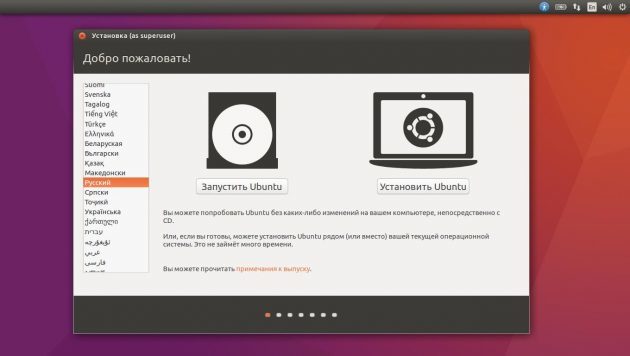



Am salutat programul de instalare Linux. De exemplu, vom lua distribuția Ubuntu. Dar procesul de instalare Mint, openSUSE, Fedora, Debian, Manjaro și cele mai multe alte distribuții Linux sunt aproape identice.
Excepție - distribuții folosind pseudo-instalator. Diferența numai serioasă a programului de instalare - nu va trebui să aleagă opțiunea cu tastele. În orice altceva la fel.

Selectați limba pe care doriți să utilizați sistemul, și faceți clic pe „Install“. Apoi, selectați „Instalați software-ul terță parte“, astfel că Linux a fost capabil de a utiliza drivere proprietare și codec-uri. „Descărcarea actualizărilor în timpul instalării“ Opțiunea poate fi activată sau sa oprit, cu excepția cazului în care aveți o conexiune la internet foarte rapid.
7. marca unitatea
Aceasta este o etapă crucială în care trebuie să fie foarte atent.
Pașii următori variază în funcție de faptul dacă doriți să instalați Linux alături de sistemul său sau de a înlocui sistemul dumneavoastră. Nu șterge accidental discul, dacă doriți să părăsească sistemul.
Cum se instalează Linux în loc de sistemul actual
Deci, v-ați decis să instalați Linux în locul sistemului actual (sau pe un hard disk gol). Există două opțiuni.
automat
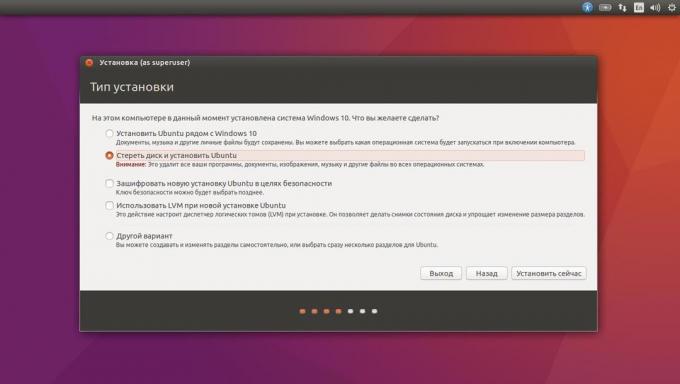
Programul de instalare va șterge toate datele de pe hard disk-ul, creați o nouă partiție și a instala sistemul, fără a vă deranjează orice întrebări. Pentru a face acest lucru, selectați „Erase disc și a instala Linux». Înainte de a efectua o instalare curată, salvați fișierele pe alt hard disk sau nor de stocare.
manual
Potrivit dacă doriți să vă întrebați dimensiunea pentru partiția sau, de exemplu, creați o partiție separată pentru fișierele. Pentru a face acest lucru, selectați opțiunea „Altele“ și faceți clic pe „Continue“.

Linux va arăta ce secțiuni aveți pe computer. Puteți șterge, format, sau invers, nu atingeți zonele cu informațiile pe care doriți să salvați.
Pentru a instala Linux în loc de sistemul dvs., selectați partiția din sistemul instalat și șterge - butonul „“. Apoi, pe locul gol, a crea noi partiții.
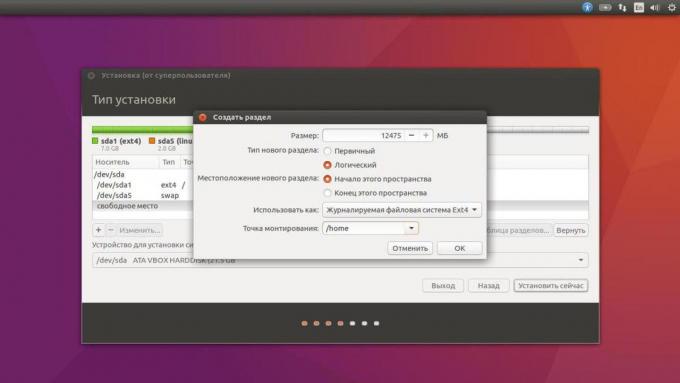
- partiție rădăcină Linux pentru fișierele de sistem. Selectați sistemul de fișiere Ext4, și punctul / munte.
- Swap-partiție sau partiție de swap va veni la îndemână, dacă nu aveți suficientă memorie RAM, dar un rapid SSD-drive. În lista de sistem de fișiere, selectați „partiția swap“.
- Acasă-secțiune, în cazul în care vă va pune fișierele. Selectați sistemul de fișiere Ext4, iar punctul de montare / acasă.
Faceți clic pe „Continue“ pentru a confirma modificarea. Programul de instalare va șterge partițiile selectate și pentru a crea altele noi în spațiu face.
Cum se instalează Linux alături de sistemul actual
Instalați Linux alături de sistemul dvs. în două moduri.
automat
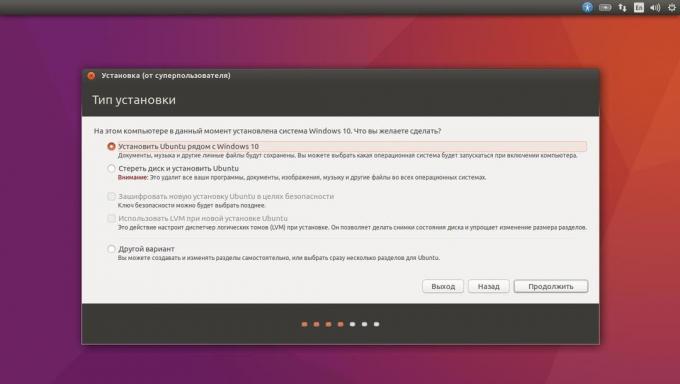
Cele mai multe Linux instalatori detecta imediat sistemul instalat. Dacă nu ați creat un spațiu separat pe disc pentru Linux, puteți încerca pentru a selecta „Instalare de lângă Windows». Programul de instalare va crea partițiile necesare, în mod independent, și nu trebuie să faci nimic manual.
manual

Dacă doriți să decidă cât de mult spațiu pentru a aloca sistemului și urmați instrucțiunile din pasul 3, faceți clic pe opțiunea „Altele“ și faceți clic pe „Continue“. Vei vedea secțiunile de disc, și un spațiu gol, pe care le-am pregătit pentru Linux. Creați acolo rădăcină (punctul de montare /) așa cum este descris mai sus. secțiunea Acasă, în acest caz, nu este necesar: puteți copia și modifica fișierele din sistemul dvs. principal.
Faceți clic pe "Continue". Programul de instalare va lăsa fișierele în locurile lor. El doar a crea o nouă partiție pe spațiu liber. Veți fi capabil de a alege ce sistem doriți să încărcați la pornire.
8. Instalare completă Linux
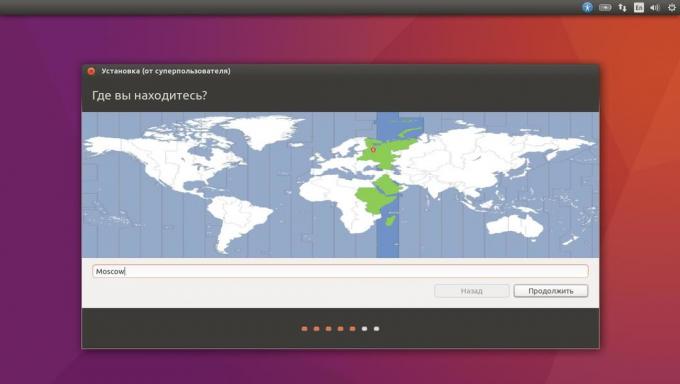
Apoi, totul este simplu. Programul de instalare s-ar putea să vă întreb în cazul în care vă aflați pentru a determina fusul orar, și vă solicită să selectați limba preferată de introducere.
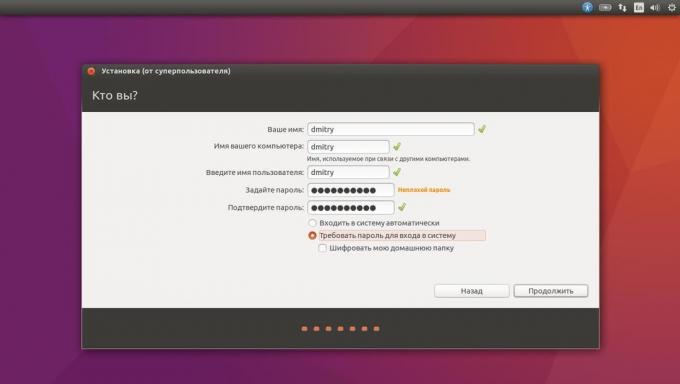
Apoi, vi se va cere să se prezinte. Introduceți numele și creați o parolă. Nu uita parola, deoarece va trebui întotdeauna să îndeplinească sarcini în numele tuturor. Puteți cripta folderul acasă, dacă doriți.
Apoi, pur și simplu, așteptați. Când instalarea este completă, vi se va cere să scoateți discul de instalare și repornire. Nu uitați să dezactivați BIOS-ul pentru a porni de pe un disc extern, dacă l-ați inclus.
Ce se poate face după instalare
Când reporniți și desktop-ul Linux va apărea în fața ta, vei fi capabil să facă totul la fel ca în Windows și MacOS: naviga pe Internet, edita documente și să asculte muzică. Nu uita să actualizeze și să uite în „app store“ (sau echivalentul acestuia, în funcție de distribuție) pentru a doustanovit aplicațiile de care aveți nevoie.
Încercați Linux, și veți vedea că, în viața de zi cu zi este la fel de ușor ca Windows sau MacOS.
A se vedea, de asemenea:
- 6 sarcini pe care Linux acceptă mai bine decât Windows →
- Cum se instalează Linux pe Android-smartphone sau tabletă →
- 11 cele mai confortabile RSS-agregatoare pentru Windows, Mac și Linux →



